يعد خيار 'للقراءة فقط' ميزة قيمة عندما تريد حماية مجلداتك من العبث العرضي أو المتعمد. ومع ذلك ، قد يكون الأمر محبطًا عندما يستمر أحد المجلدات في العودة إلى 'للقراءة فقط' على الرغم من تعطيل هذه الميزة. يمكن أن يؤدي ذلك إلى إبطاء عملك بشكل كبير أو منعك من إنجاز مهامك تمامًا.

إذا لم تكن متأكدًا مما يجب فعله حيال هذه المشكلة ، فقد وصلت إلى المكان الصحيح. استمر في القراءة لمعرفة سبب استمرار المجلد الخاص بك في الرجوع إلى 'للقراءة فقط' وماذا تفعل حيال ذلك.
كيفية إصلاح عودة المجلدات إلى القراءة فقط
عندما يستمر أحد المجلدات في العودة إلى 'للقراءة فقط' ، يوجد العديد من المذنبين المحتملين. قد تكمن المشكلة في أحد الأمور التالية:
- حساب المستخدم
- المجلد نفسه
- تطبيق تابع لجهة خارجية
- نظام الويندوز
لسوء الحظ ، لا توجد طريقة لتشخيص المشكلة والتوصل إلى الحل مباشرة. لذلك ، نقترح تجربة هذه الطرق واحدة تلو الأخرى حتى تجد الطريقة المناسبة لك.
قم بالوصول إلى المجلد باستخدام حساب المسؤول
تعد الأذونات ميزة مهمة في Windows يمكنها السماح بعمليات معينة أو حظرها. عادةً ما يتمتع المستخدمون الذين لديهم أذونات المسؤول بوصول غير محدود ، بينما يتم تقييد الآخرين فيما يمكنهم القيام به.
تحقق من أذوناتك إذا كان هناك أكثر من حساب على جهاز الكمبيوتر الخاص بك. لا يمكن تعديل مجلد تم إنشاؤه بواسطة حساب المسؤول بواسطة حساب ضيف. لذلك ، تأكد من تسجيل الدخول باستخدام حساب المسؤول. إليك الطريقة:
هل يمكنك لعب roblox على جهاز chromebook
- انتقل إلى موجه الأوامر بكتابة '
cmd' في مربع البحث.
- انقر بزر الماوس الأيمن فوق موجه الأوامر واختر خيار 'تشغيل كمسؤول'.

- اكتب الأمر التالي:
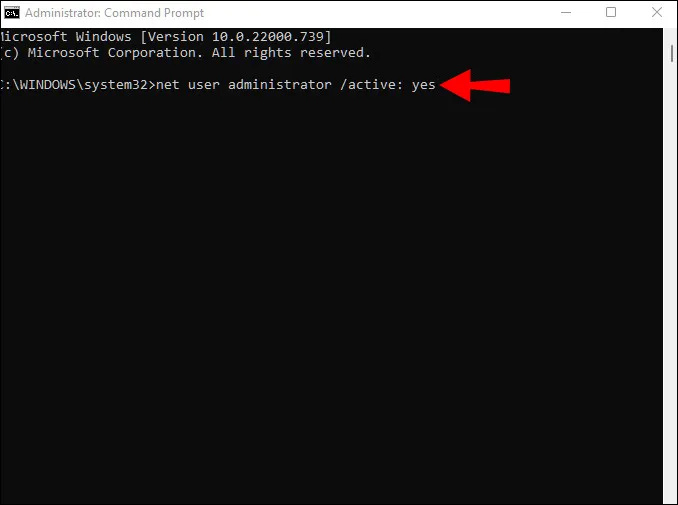
net user administrator /active:yes
بمجرد أن تصبح نشطًا كمسؤول ، حاول إعادة الوصول إلى المجلد.
تغيير أذونات المستخدم
يمكن أحيانًا تغيير إعدادات الأذونات دون علمك ، مما يتسبب في حدوث مشكلات في الوصول إلى مجلدات معينة وتعديلها. لحسن الحظ ، يمكنك منح نفسك الأذونات اللازمة بسرعة ، بغض النظر عن عدد المستخدمين.
إذا كنت المستخدم الوحيد على جهاز الكمبيوتر الخاص بك ، فاتبع هذه الخطوات لتغيير الأذونات:
- انقر نقرًا مزدوجًا فوق رمز 'هذا الكمبيوتر الشخصي' الموجود على سطح المكتب.

- انقر بزر الماوس الأيمن فوق المجلد 'Local Disk (C :)' وحدد 'Properties' في أسفل القائمة.
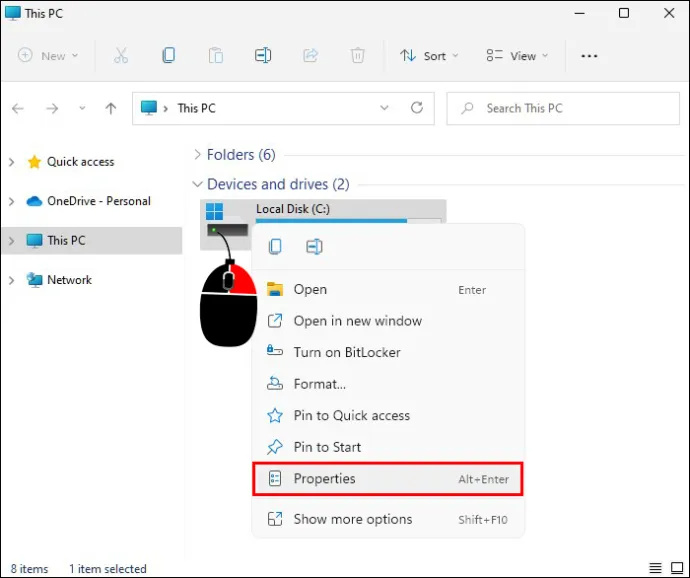
- انتقل إلى علامة التبويب 'الأمان'.
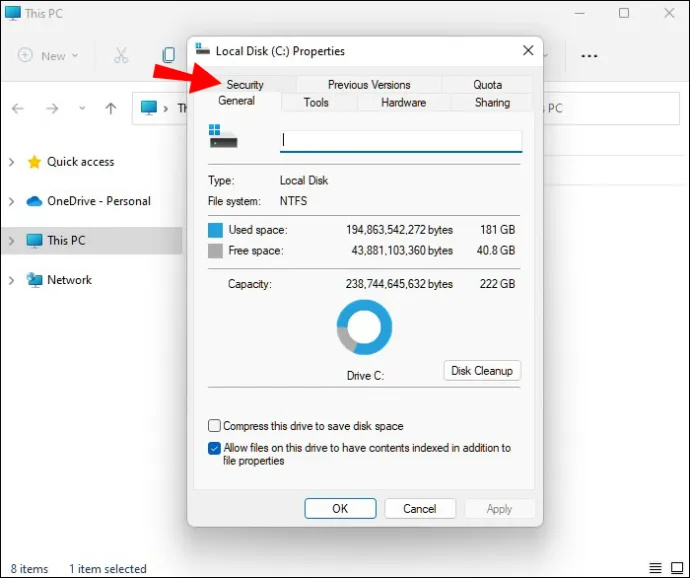
- انقر فوق الزر 'خيارات متقدمة' في الركن الأيمن السفلي.
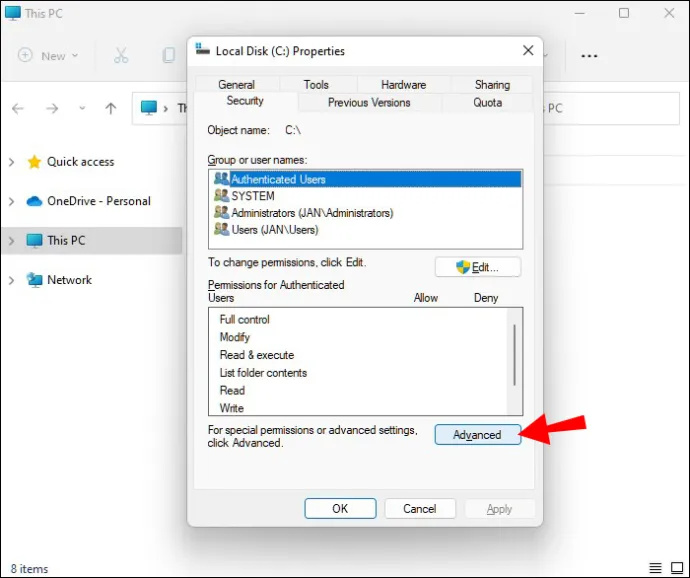
- اضغط على زر 'تغيير الأذونات'.
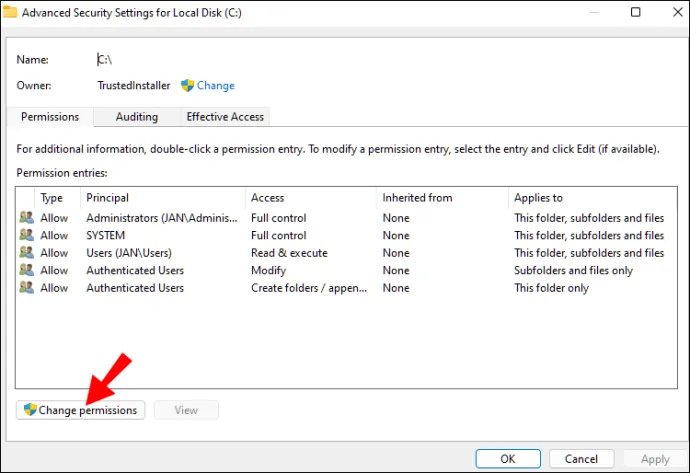
- حدد المستخدم الذي تريد تغيير أذوناته.
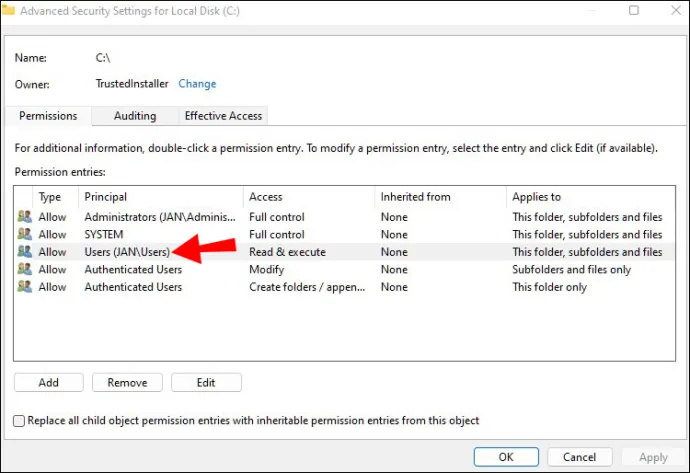
- اضغط على الزر 'تعديل' في الزاوية اليسرى السفلية.
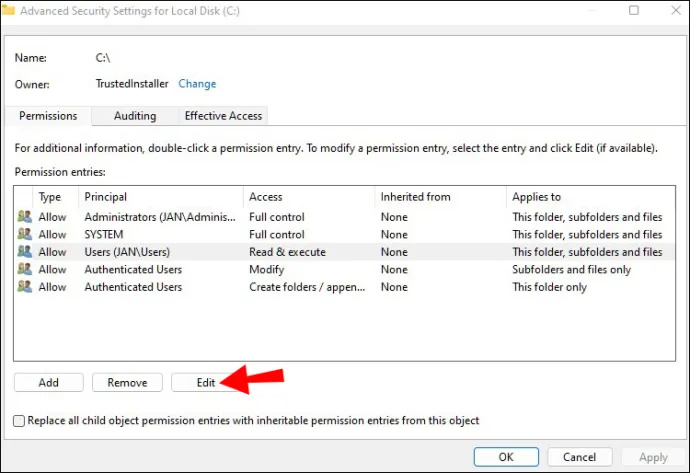
- حدد مربع 'التحكم الكامل' ضمن 'الأذونات الأساسية'.
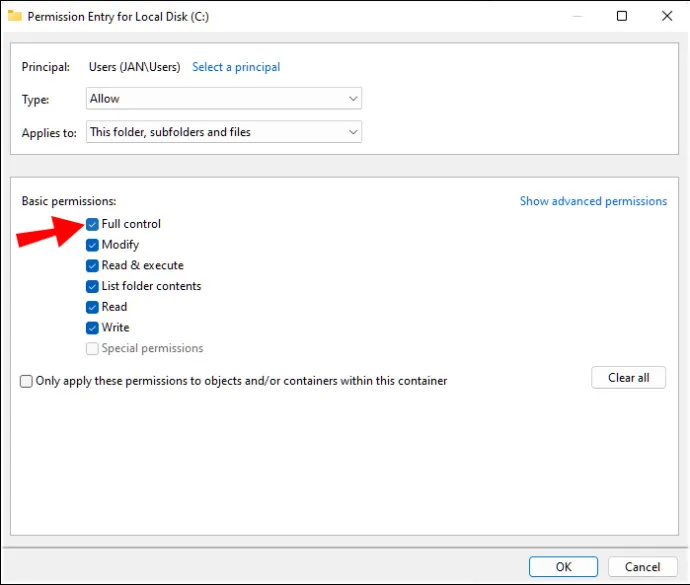
- انقر فوق 'موافق' في أسفل اليمين.
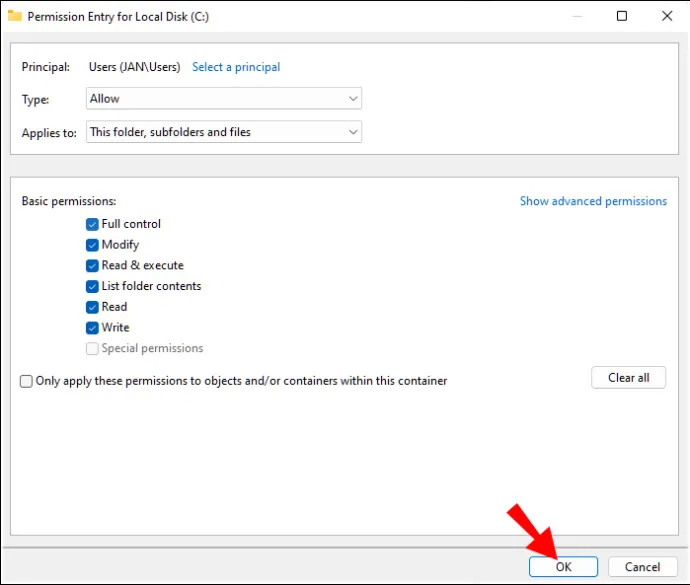
عندما يكون هناك المزيد من المستخدمين على جهاز الكمبيوتر ، يجب أن تؤدي هذه الخطوات الحيلة:
- انقر نقرًا مزدوجًا فوق رمز 'هذا الكمبيوتر الشخصي' الموجود على سطح المكتب.

- افتح المجلد 'Local Disk (C :)'.
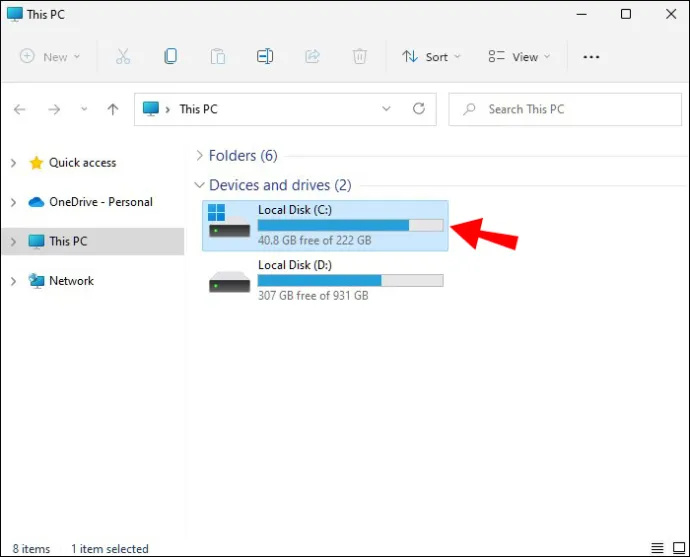
- انتقل إلى مجلد 'المستخدمون'.
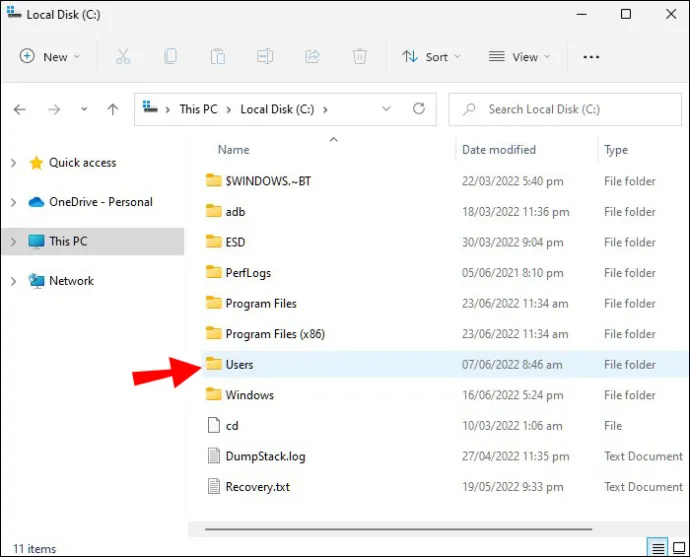
- حدد موقع مجلد المستخدم الخاص بك وانقر فوقه بزر الماوس الأيمن.
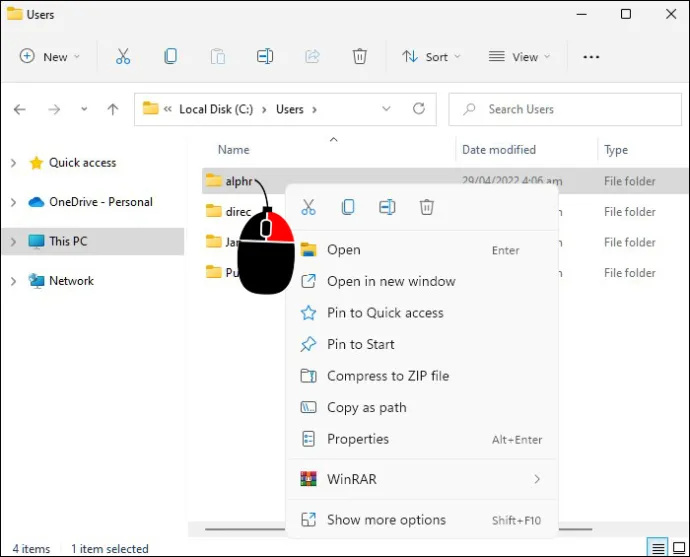
- حدد 'خصائص' من القائمة المنسدلة.
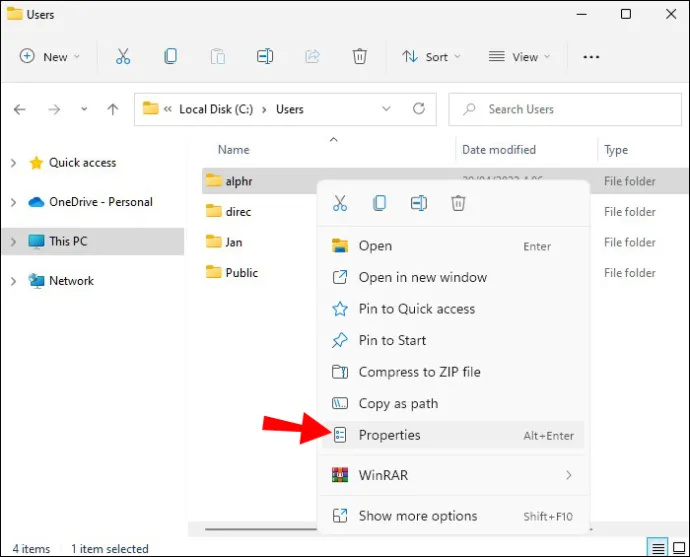
- اضغط على علامة التبويب 'الأمان'.
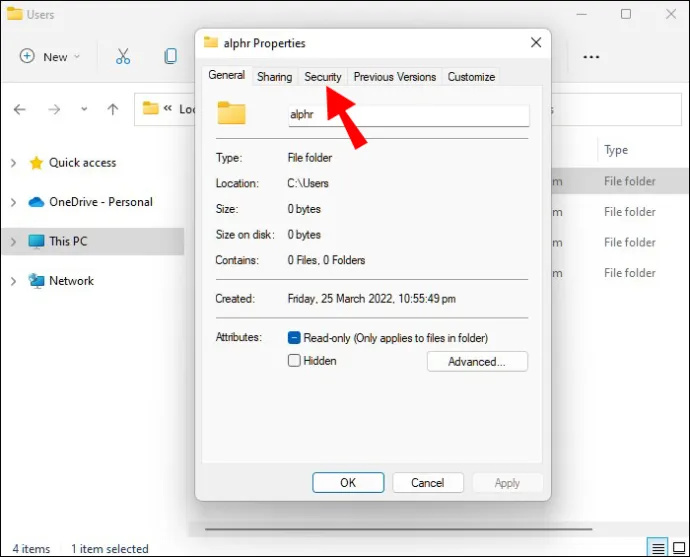
- اضغط على زر 'متقدم' في أسفل اليمين.
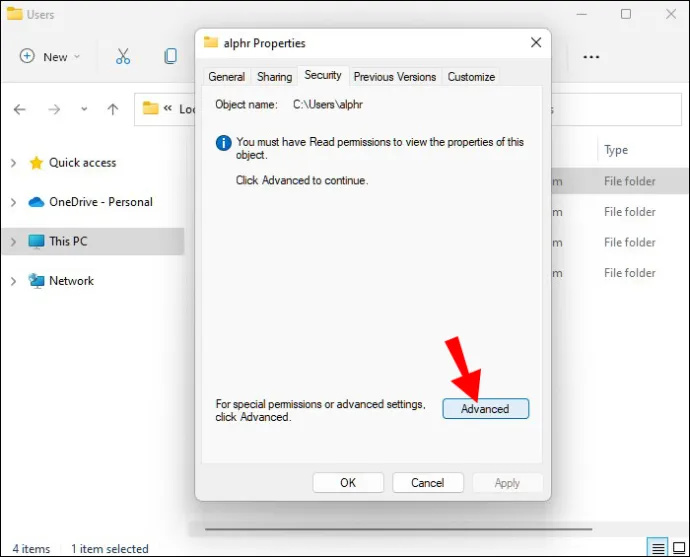
- انقر فوق الزر 'تمكين الميراث' في الزاوية اليسرى السفلية.
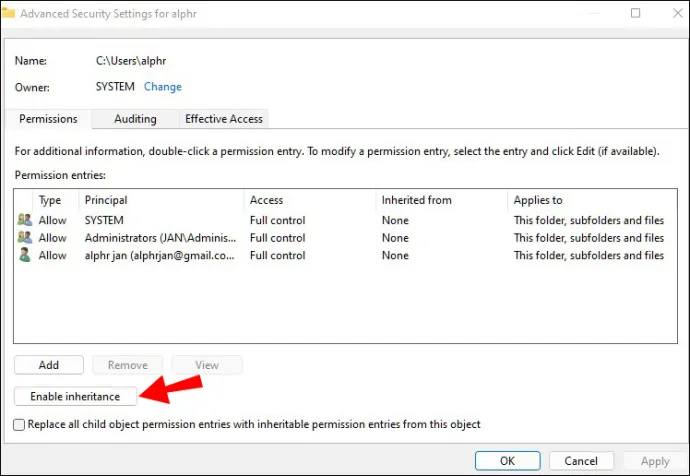
- احفظ التغييرات بالنقر فوق الزر 'تطبيق' في أسفل اليمين.
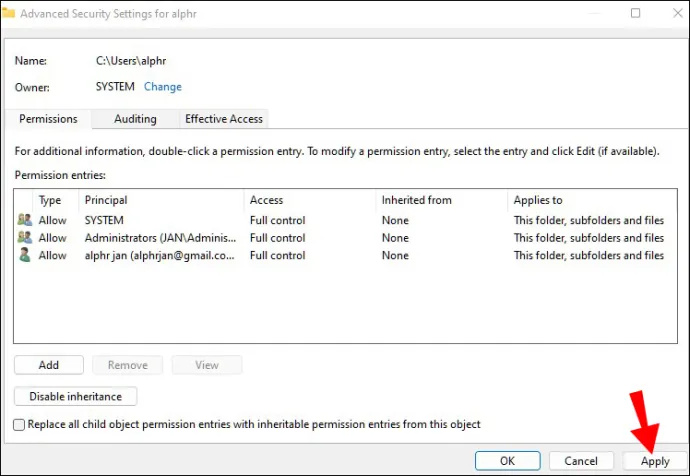
تغيير سمات المجلد
إذا كنت تواجه مشكلة في تعديل مجلد ، فقد يقع اللوم على المجلد نفسه. قد يحتوي المجلد الذي تحاول الوصول إليه على أمر 'للقراءة فقط' في السمة الخاصة به. نتيجة لذلك ، لا يمكن لأي مستخدم إجراء تغييرات عليه أو حفظ ملفات جديدة.
نظام التشغيل windows 10 1809 iso
اتبع هذه الخطوات لإزالة الأمر من سمات المجلد:
- اكتب '
cmd' في شريط بحث Windows.
- عندما يظهر موجه الأوامر في النتائج ، انقر بزر الماوس الأيمن على الرمز وحدد الخيار 'تشغيل كمسؤول'.

- قم بإزالة سمة 'للقراءة فقط' للمجلد عن طريق كتابة الأمر التالي:
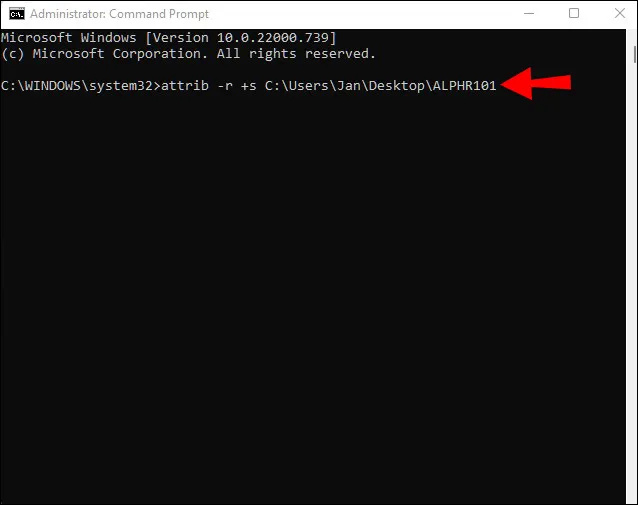
attrib -r +s drive:<directory path><folder’s name>
تعطيل ميزة التحكم في الوصول إلى المجلد
أحيانًا يتم تمكين ميزة التحكم في الوصول إلى المجلد افتراضيًا في الدليل الذي تحاول تغييره. تضع هذه الميزة قيودًا على الإجراءات التي يمكنك اتخاذها داخل مجلد.
لتعطيل التحكم في الوصول إلى المجلد ، قم بما يلي:
- اكتب 'Windows Security' في شريط البحث وانقر على أيقونته.
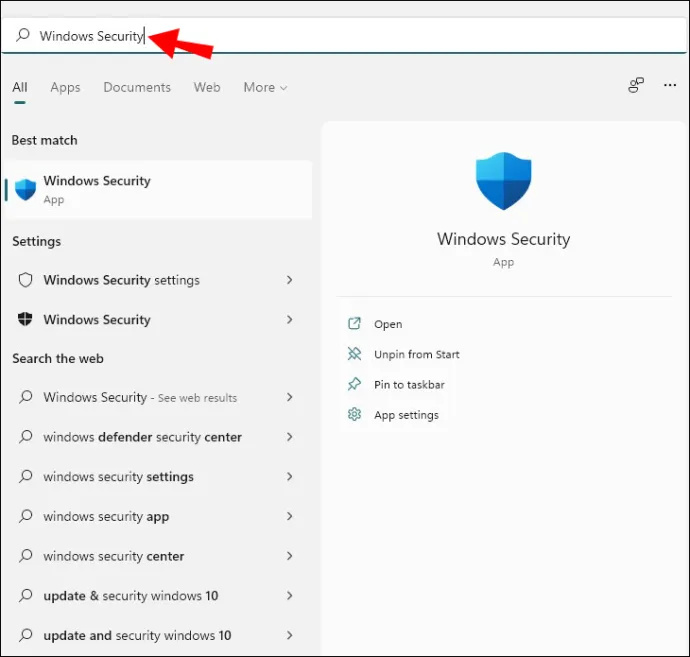
- حدد 'الحماية من الفيروسات والتهديدات' من الجزء الأيمن.
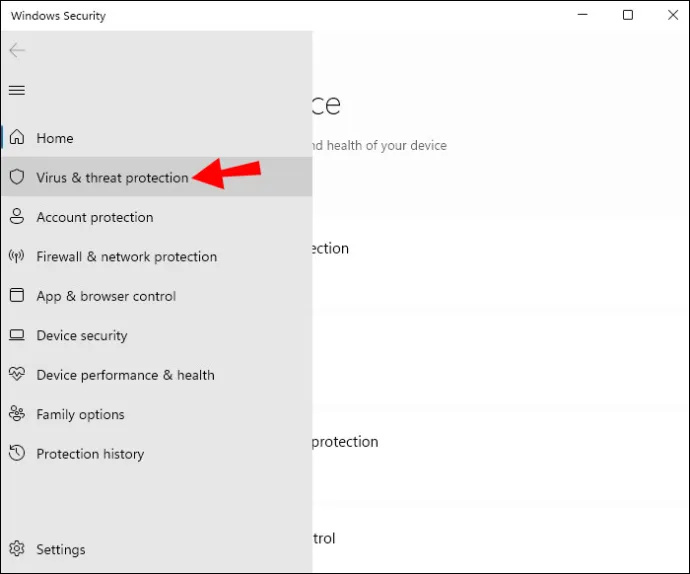
- انقر فوق 'إدارة الإعدادات'.
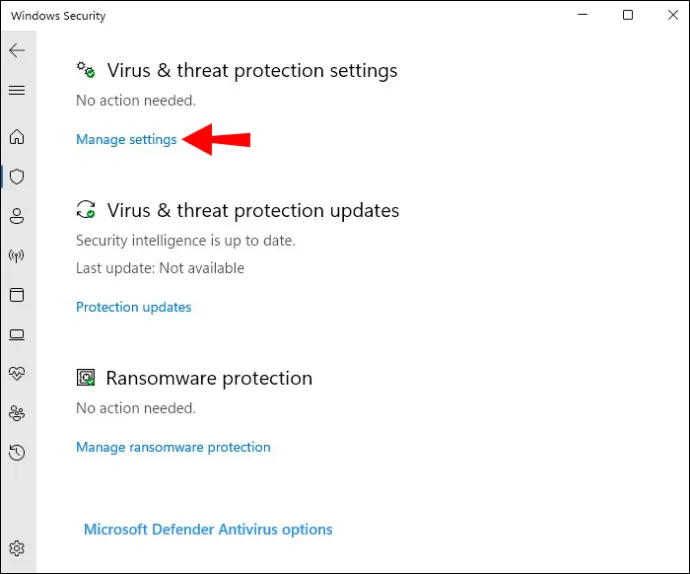
- انتقل إلى قسم 'التحكم في الوصول إلى المجلد'.
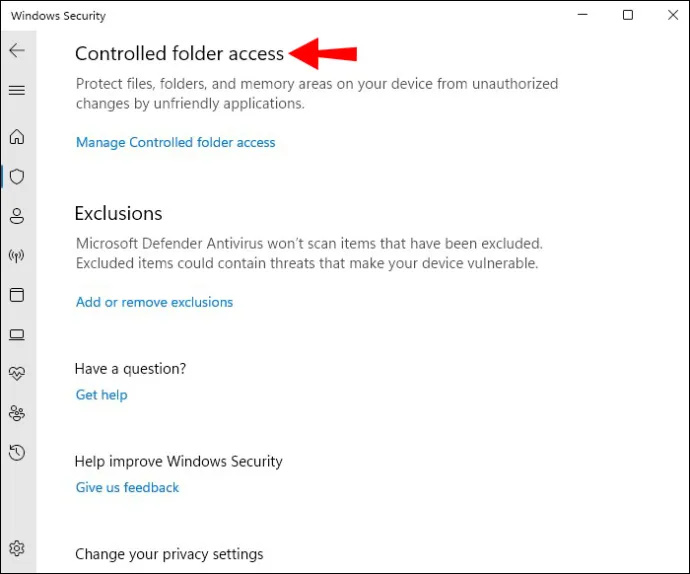
- اضغط على خيار 'إدارة الوصول إلى المجلد المتحكم فيه'.
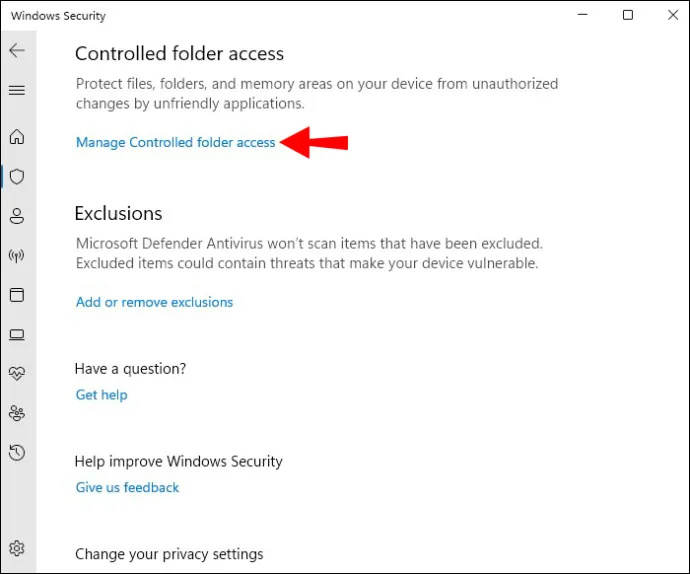
- قم بتبديل خيار 'التحكم في الوصول إلى المجلد' إلى 'إيقاف التشغيل'.
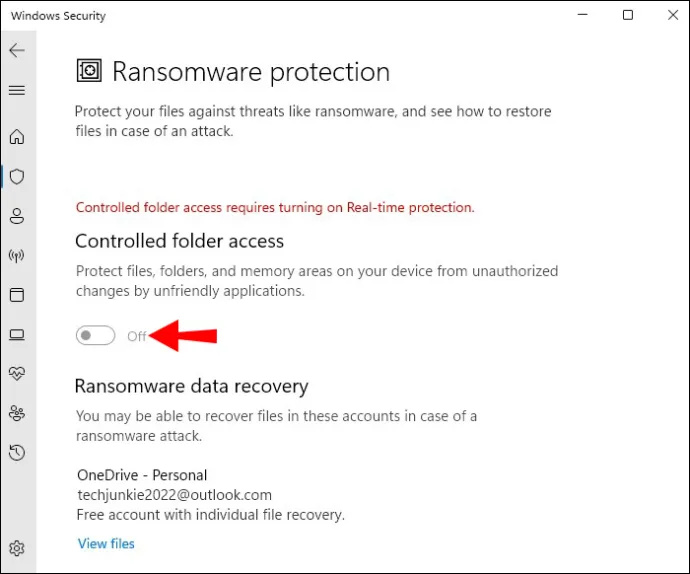
- أعد تشغيل الكمبيوتر.
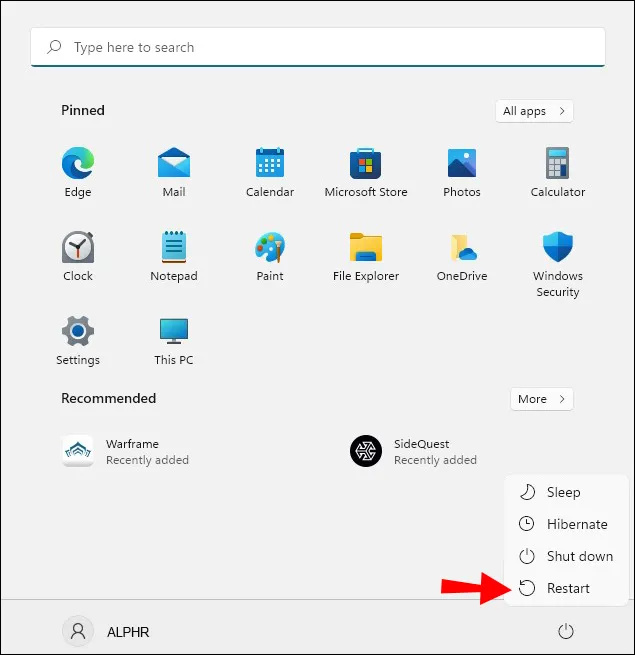
قم بإلغاء تثبيت تطبيقات أمان الطرف الثالث
ليس من غير المألوف أن تقوم برامج مكافحة الفيروسات أو تطبيقات الأمان التابعة لجهات خارجية بتغيير إعدادات المجلد إذا اعتبروا أنه يمثل تهديدًا. نتيجة لذلك ، يمكن أن يستمر المجلد في العودة إلى حالة 'للقراءة فقط' في كل مرة تقوم فيها بتشغيل جهاز الكمبيوتر الخاص بك.
لمنع ذلك ، يجب عليك إلغاء تثبيت أي تطبيقات أمان تابعة لجهات خارجية غير موثوقة.
- اضغط على الاختصار 'Windows + R' لبدء تشغيل مربع الحوار.
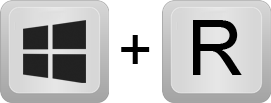
- اكتب '
appwiz.cpl' واضغط على 'إدخال' لفتح قائمة 'إلغاء تثبيت برنامج'.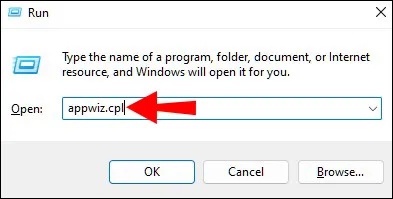
- حدد موقع التطبيق الذي تريد إلغاء تثبيته.
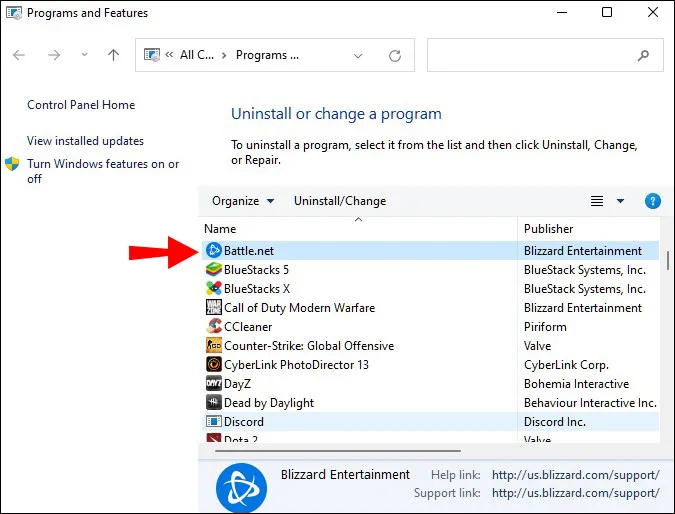
- انقر بزر الماوس الأيمن على التطبيق وحدد خيار 'إلغاء التثبيت' من القائمة المنسدلة.
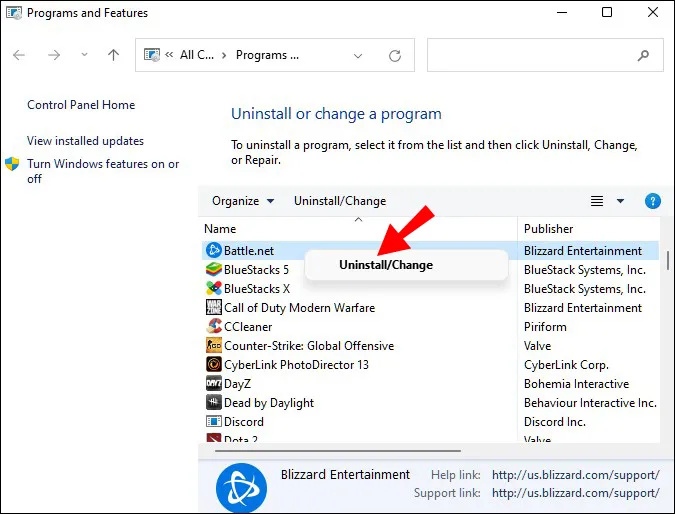
- اتبع التعليمات التي تظهر على الشاشة لإكمال العملية.
- أعد تشغيل نظامك.
إصلاح الملفات التالفة
يمكن أن تؤدي الملفات التالفة إلى عودة المجلد باستمرار إلى 'للقراءة فقط'. لإصلاح الملفات التالفة واستعادة صحة نظامك ، يمكنك إجراء فحص SFC أو DISM على نظامك.
يقوم فحص SFC (مدقق ملفات النظام) بفحص وإصلاح ملفات نظام Windows. إذا اكتشف الفحص ملفًا تم تعديله أو تالفًا ، فسيستبدله تلقائيًا بالإصدار الصحيح.
يكتشف فحص DISM (خدمة نشر الصور وإدارتها) الملفات الفاسدة في صورة نظام Windows ويصلحها. هذه هي أقوى أداة تشخيص Windows.
يجب عليك إجراء هذه الفحوصات من وقت لآخر ، حتى لو لم تكن تواجه أي مشاكل مع الفساد.
لإجراء فحص SFC ، قم بما يلي:
- افتح شريط البحث واكتب '
cmd.'
- انقر بزر الماوس الأيمن فوق رمز موجه الأوامر وانقر فوق الخيار 'تشغيل كمسؤول'.

- اكتب الأمر التالي:
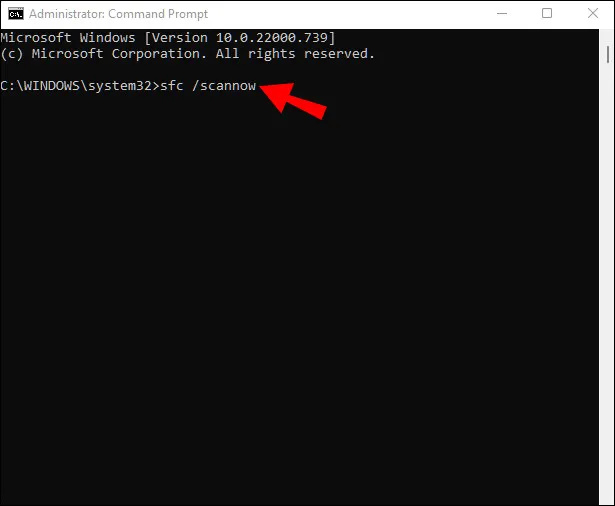
sfc /scannow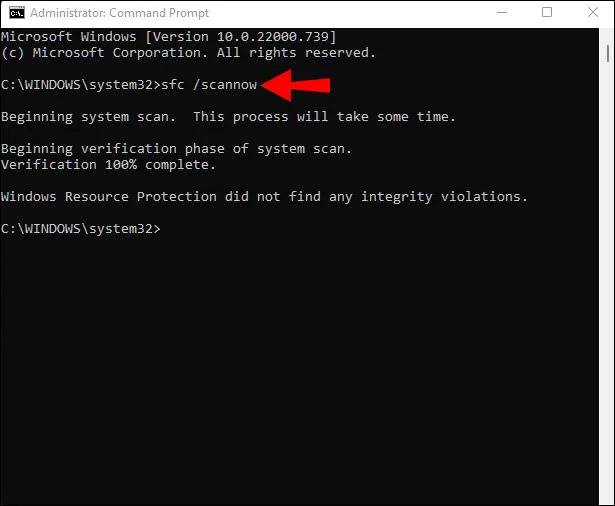
لا تغلق موجه الأوامر حتى يكتمل الفحص. عند اكتماله ، ستصلك إحدى الرسائل التالية:
- لم يعثر Windows Resource Protection على أي انتهاكات للتكامل.
- عثر Windows Resource Protection على ملفات تالفة وأصلحها بنجاح.
- عثر Windows Resource Protection على ملفات تالفة ولكن لم يتمكن من إصلاح بعضها.
تشير الرسالة الأولى إلى أن مشكلات المجلد الخاص بك لا تتعلق بملف النظام. تعني الرسالة الثانية أنه من المحتمل أن تكون مشكلتك قد تم حلها. انتقل إلى المجلد المطلوب مرة أخرى للتحقق بسرعة مما إذا كانت هذه هي الحالة.
كيفية إيقاف إشعارات الفتنة على نظام Windows 10
إذا رأيت الرسالة الثالثة ، فقد حان الوقت لإجراء فحص DISM:
- كرر الخطوات من 1 إلى 3.
- اكتب الأمر التالي:
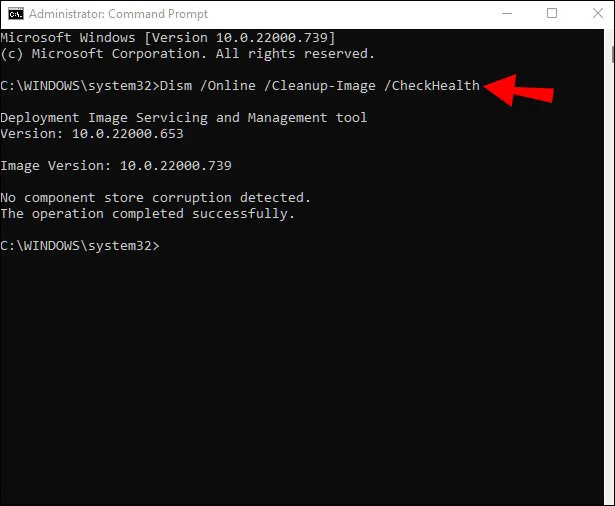
Dism /Online /Cleanup-Image /CheckHealth - إذا لم يحدد الفحص الأول أي تلف ، فقم بإجراء فحص أكثر تقدمًا عن طريق كتابة الأمر التالي:
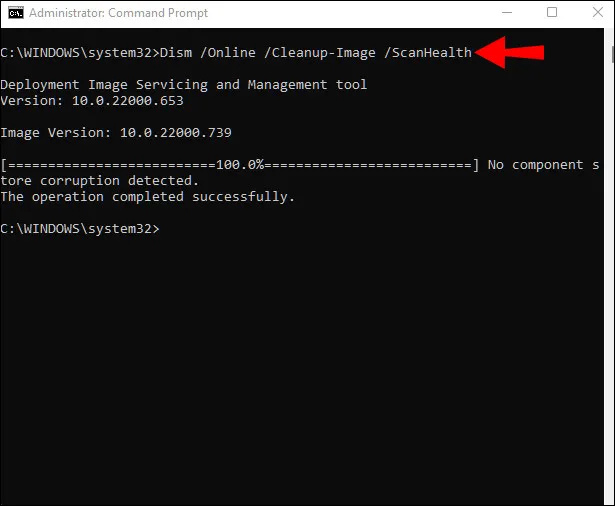
Dism /Online /Cleanup-Image /ScanHealth
افترض أن أيًا من عمليات الفحص تحدد مشكلة في صورة النظام. في هذه الحالة ، يمكنك إصلاح هذه المشكلات عن طريق كتابة ملف Dism /Online /Cleanup-Image /RestoreHealth يأمر.
بعد اكتمال عمليات الفحص والإصلاحات ، أعد تشغيل النظام وأعد تشغيل فحص SFC. نأمل أن تتلقى الرسالة الثانية وتحل مشاكل المجلد.
القراءة أقل والقيام بالمزيد
يعد إنشاء مجلد 'للقراءة فقط' مثاليًا لحماية سلامته. علاوة على ذلك ، يمكن لهذا الخيار أن يجعل حياتك صعبة فقط إذا حاولت العمل باستخدام الملفات الموجودة في هذا المجلد. لحسن الحظ ، يمكنك تجربة الإصلاحات البسيطة الموضحة أعلاه ، وستتمكن من العودة إلى العمل في أي وقت من الأوقات.
هل سبق لك أن واجهت مشاكل مع سمة 'للقراءة فقط'؟ كيف أصلحته؟ واسمحوا لنا أن نعرف في قسم التعليقات أدناه.









